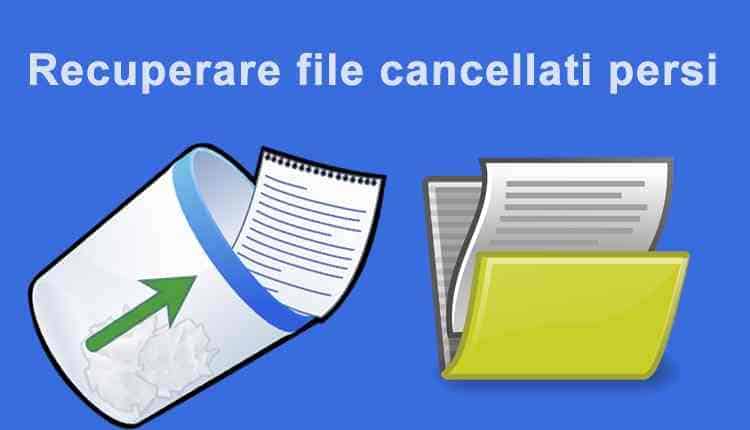Hai erroneamente cancellato un documento molto importante sul tuo pc? Ti è bastato un attimo di distrazione, ed ecco che il file non è più sul tuo dispositivo. Non disperare. In questo articolo ti aiuto a capire come reuperare file cancellati persi e i diversi metodi per farlo.
Se, dunque, per fretta o sbadataggine hai involontariamente cancellato un documento importante sul tuo computer, sappi che hai buone possibilità di poterlo riavere. Nelle prossime righe trovi tutti gli strumenti utili per aiutarti a reuperare i file cancellati, tutti i programmi migliori per far si che quel documento di vitale importanza ritorni ad essere visibile sul tuo pc.
Contenuti della guida
Come recuperare file cancellati persi
I programmi migliori per Windows e Linux
Sia per Windows che per Linux esistono dei software gratuiti in grado di recuperare file cancellati, attraverso pochi e semplici click. Certo, devi avere anche un pizzico di fortuna. Per ripristinare infatti i documenti che hai cancellato, è indispensabile che la porzione del disco che li conteneva non sia già stata riscritta con altri dati.
Questo impedirebbe di ripristinare correttamente le informazioni vecchie. Se tutto ciò non è successo, potrai allora utilizzare senza problemi uno dei programmi che a breve ti riporto qui.
La procedura non è per nulla complessa. Nota bene: prima di partire con l’operazione di recupero, assicurati che nel tuo dispositivo ci sia spazio sufficiente per poter completare il processo di recupero (è meglio che ci siano un po’ di GB disponibili).
Ecco i migliori software che ti permettono di recuperare un file perduto su tuo computer:
Recuva
Si tratta certamente dello strumento più conosciuto per recuperare file cancellati. Consente appunto di riavere quei file eliminati accidentalmente sia da hard disk che da supporti esterni come pendrive, fotocamere, lettori mp3 e iPod ad esempio.
La cosa davvero interessante di questo software (ma è una caratteristica che condivide anche con gli altri che ti elencherò) è che è davvero facile e intuitivo da utilizzare oltre che gratuito e in lingua italiana.
Oltre a recuperare documenti, Recuva ti aiuta a recuperare immagini, video, canzone, e-mail, insomma, qualunque tipo di file, ed è disponibile per tutte le versioni di Windows.
Per iniziare ad utilizzarlo, collegati al sito ufficiale ed effettua il download sul tuo dispositivo cliccando su Download Free Version. Successivamente sulla versione RECUVA FREE premi su Free Download e poi dal pimo sito che trovi sotto alla voce Download from.
Dalla pagina che si apre premi ancora sul grande tasto CLICK HERE che trovi sotto a Star Download.
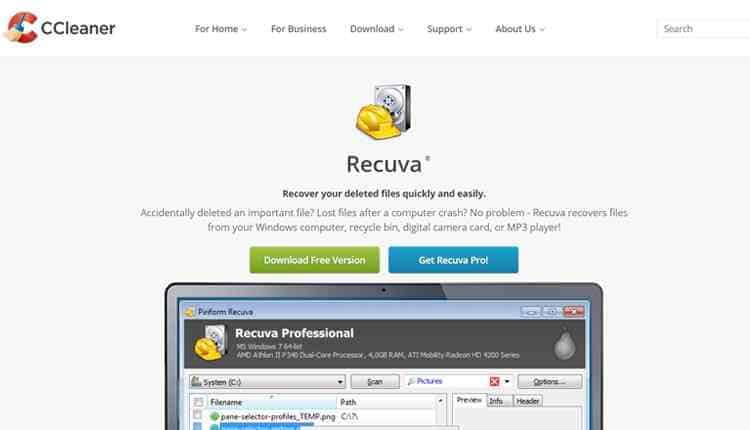
Dopo averlo scaricato e avviato il pacchetto di installazione, procedi con l’installazione guidata. Quindi:
- per avviare installazione clicca su Si,
- sulla finestra della procedura guidata di setup del software, seleziona Italiano,
- fai clic su Next,
- premi su Avanti per due volte consecutive,
- spunta sulla voce No thanks, I don’t need CCleaner,
- fai click su Avanti,
- concludi cliccndo su Fine.
A questo punto attendi che il programma si avvii automanticamente e, se non dovesse succedere premi sull’icona del software e, una volta aperto il programma procedi cliccando su Avanti.
Ora, seleziona la tipologia di file che devi recuperare scegliendo tra:
- Immagini,
- Musica,
- Documenti,
- Video,
- Compresso,
- Email,
- Tutti i file
e clicca nuovamente su Avanti e Spunta sulla casella che trovi accanto per scegliere la posizione in cui intendi ricercare il file cancellato scegliendo tra:
- Non sono sicuro per tutte le posizioni,
- Su card multimediale o iPod,
- nei Documenti,
- nel Cestino,
- In una posizione specifica (che devi indicare scrivendo nell’apposito campo di testo),
Per completare l’operazione clicca su Avanti e poi premi su Avvia per far partire la ricerca. Attendi che la procedura di ricerca termini e, dall’elenco che compare, spunta sul nome del file che intendi recuperare.
Poi clicca su Recupera e seleziona la cartella in cui vuoi salvare il file e clicca su OK per confemare l’operazione.
Pandora File Recovery
Pandora è insieme al primo che ho analizzato, uno dei migliori tools per recuperare file cancellati persi.
E’ un programma disponibile per tutte le piattaforme Windows e ha tre impostazioni di ricerca, ovvero navigazione, ricerca e scansione approfondita.
Oltre ad avere un’interfaccia molto gradevole, Pandora è un software in grado di recuperare qualsiasi tipo di file (ed è questo che conta veramente).
Puoi provare la versione gratuita collegandoti alla pagina pandorarecovery.com e cliccando su Scarica gratis. Apri il pacchetto appena scaricato, procedi con l’installazione guidata e attendi che il programma si apra automaticamente.
A questo punto, seleziona dove ricercare il file e la categoria di file che si deve recuperare ed il gioco è fatto.
Glary Undelete
Ottimo programma per recuperare file compressi o frammentati. Come funziona? Semplice: il software va ad eseguire la scansione del disco rigido, così facendo potrai visualizzare l’elenco dei file eliminati con i dettagli sulla possibilità di recupero.
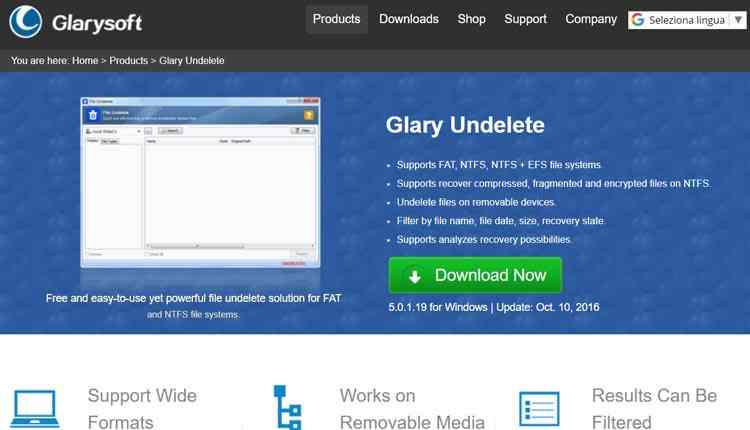 A quel punto basterà fare clic su Ripristina e il file che avevi perso sarà di nuovo disponibile sul tuo dispositivo.
A quel punto basterà fare clic su Ripristina e il file che avevi perso sarà di nuovo disponibile sul tuo dispositivo.
Glary Undelete è disponibile per tutte le versioni Windows ed è in grado di recuperare ogni file, anche quelli presenti sui dispositivi mobili. Scaricalo su glarysoft.com e procedi subito.
Come recuperare file cancellati persi su Mac
Se hai perso dei file rimossi dall’hard disk del tuo Mac, allora puoi utilizzare un programma gratuito appositamente indicato per il dispositivo Apple: sto parlando di Lazesoft Mac Data Recovery, software dal facile utilizzo e molto utile.
Ricorda però che, se un file è stato sovrascritto dopo la sua cancellazione, sarà impossibile ripristinarlo.
Diversamente invece potrai recuperare i tuoi file cancellati, basta andare sul sito del programma www.macdatarecoveryfreeware.com, scaricarlo e avviarlo sul tuo Mac.
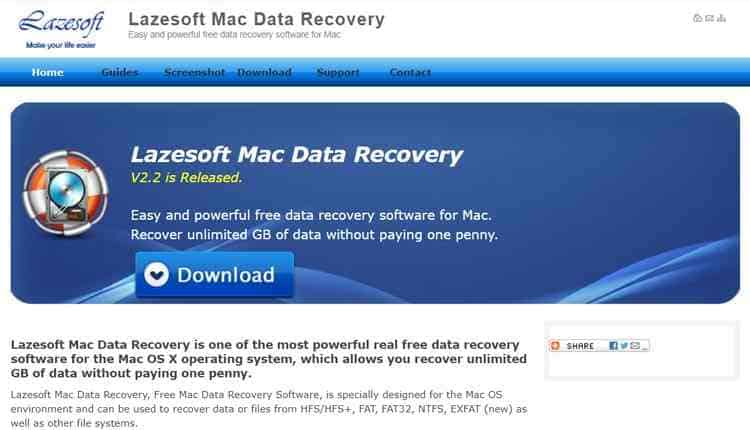 Procedi dunque cliccado su Download e successivamente su Free Download Now!. Finito il download apri il programma e trascina l’icona del programma nella cartella Applicazions di OS X per installare il software sul tuo Mac.
Procedi dunque cliccado su Download e successivamente su Free Download Now!. Finito il download apri il programma e trascina l’icona del programma nella cartella Applicazions di OS X per installare il software sul tuo Mac.
Adesso avvia Lazesoft Mac Data Recovery cliccando sulla sua icona e digita la password del tuo account utente su OS X e clicca su OK. Attendi che la finestra del programma risulti visibile a schermo e premi su Undelete.
Seleziona quindi la voce relativa al disco dal quale intendi recuperare i file cancellati (es. Macintosh HD per l’hard disk interno del Mac), fai clic clic su Finish ed attendi che venga effettuata la scansione del disco. La durata dell’operazione dipenderà dalla grandezza del drive da esaminare e dalle prestazioni del computer in uso.
Per ripristinare il file che ti interessa, scegli la voce relativa al disco dal quale vuoi recuperare il file che hai cancellato e poi cliccare su Finish. Ora attendi che venga effettuata la scansione del disco e, successivamente espandi la cartella Lost File Results e prova a cercare il file nella cartella Lost. Una volta trovato, spunta il file che vuoi ripristinare e clicca su Save Files.
Come recuperare file cancellati persi su scheda SD
Se quello che ti interessa è recuperare file cancellati persi non dal tuo PC Windows o Mac ma da una scheda SD presente nel tuo smartphone o fotocamera, lo strumento che fa per te è TestDisk, un programma gratuito disponibile per Windows, OS X e Linux, che ti permetterà di recuperare appunto file cancellati intervenendo sulla memory card.
Pur essendo in lingua inglese non è affatto difficile da utilizzare, ti basta innanzitutto scaricarlo dalla pagina ufficiale del sito cliccando sul tasto verde free download.
Una volta scaricata l’applicazione, apri l’archivio ed estraine il contenuto e a questo punto puoi inserire la scheda SD e recuperare il file perso avviando testdisk_win.exe.
Ti si aprirà così una finestra dove devi cliccare su Si e poi su Invio della tastiera del PC. Ora seleziona l’unità relativa al lettore di memory card del tuo computer usando le frecce direzionali della tastiera.
Premi invio, poi vai su Intel, premi nuovamente Invio e seleziona la voce Advanced. Una volta fatto ciò, non ti resta che selezionare la partizione della memory card da scansionare per trovare i file cancellati da recuperare. Ne troverai probabilmente solo una.
I file cancellati sono scritti in rosso e, per selezionarli utilizza le frecce direzionali della tastiera e per ripristinarli invece clicca il tasto C per due volte di seguito. I file recuperati da Test Disk saranno salvati automaticamente nella cartella dove hai estratto il programma in precedenza.
Conclusioni
Con questo articolo dovresti avere una panoramica abbastanza dettagliata di tutte le possibili strade per recuperare file cancellati persi. Ovviamente ci sono delle differenze da Windows, Mac e mobile: ognuno di questi dispositivi presuppone l’utilizzo di un programma diverso con caratteristiche e procedure particolari.
Tutti però con un unico obiettivo: recuperare i file andati perduti (documenti scritti, foto, video e audio poco importa, nel senso che si possono ripristinare tutti i tipi di file).
In conclusione, non devi disperarti prima del tempo: nella maggior parte dei casi potrai recuperare i file che credevi persi con pochi semplici ed intuitivi passaggi. Basta scaricare uno dei software che ti ho elencato in questo articolo, armarsi di un po’ di pazienza e incrociare le dita.